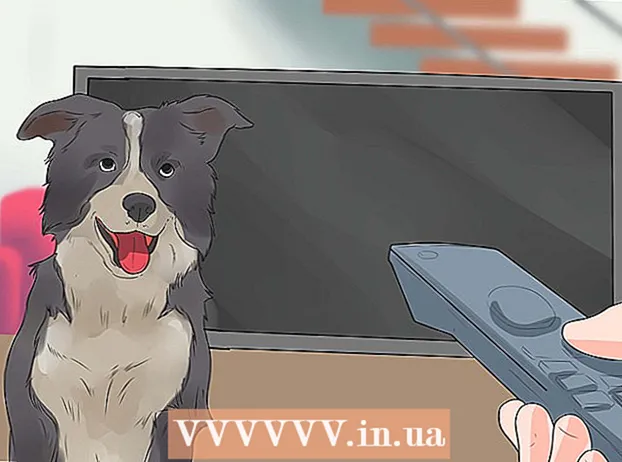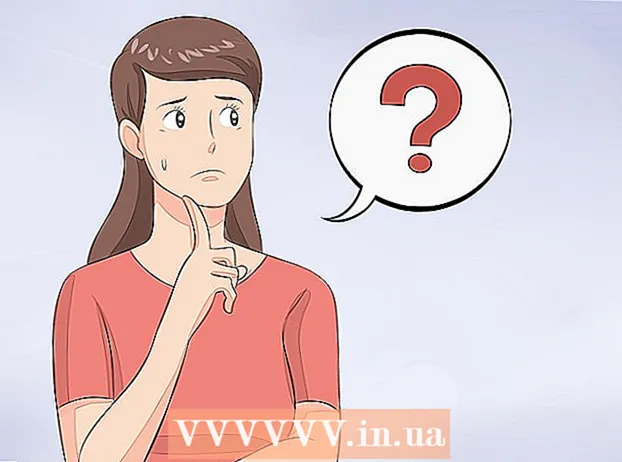著者:
Clyde Lopez
作成日:
25 J 2021
更新日:
1 J 2024

コンテンツ
ヌークには、熱心な本の虫にさえ近づかない、限られた数の無料の本が付属しています!しかし、Barnes&Noble e-storeから直接本を購入したり、既存の本をコンピューターからデバイスにコピーして好きな場所で読んだりできるので、心配する必要はありません。
ステップ
方法1/2:サポートされている形式で書籍をダウンロードする
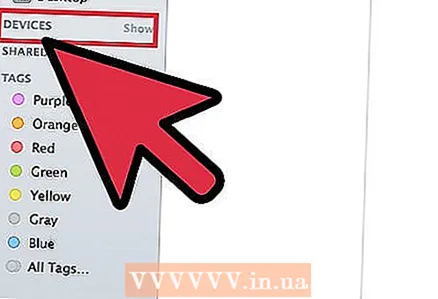 1 Nookをコンピューターに接続します。 これを行うには、データケーブルを使用して、電子書籍リーダーのマイクロUSBポートに挿入し、ケーブルをコンピューターのUSBポートに接続します。
1 Nookをコンピューターに接続します。 これを行うには、データケーブルを使用して、電子書籍リーダーのマイクロUSBポートに挿入し、ケーブルをコンピューターのUSBポートに接続します。 - 一般に、NookはePub、CBZ、およびPDF形式をサポートしています。そのような本をNookにロードするには、それらをコピーする必要があります。
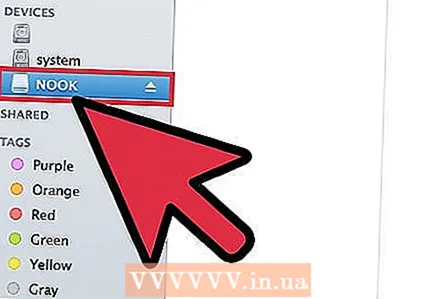 2 コンピューターでNookファイルリポジトリを開きます。 手順は、WindowsとMacでは少し異なります。
2 コンピューターでNookファイルリポジトリを開きます。 手順は、WindowsとMacでは少し異なります。 - Windowsでは、デスクトップの[マイコンピュータ]ショートカットを開きます。左側のメニューの[リムーバブルドライブ]タブをクリックして、電子書籍の内容にアクセスし、別のウィンドウで開きます。
- Macコンピュータでは、デバイスを接続した後、Nookショートカットがデスクトップに表示されます。ダブルクリックして開き、コンテンツを新しいウィンドウに表示します。
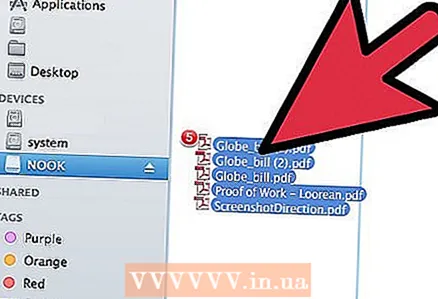 3 NookにアップロードするePub、CBZ、またはPDFファイルを選択します。 次に、それらを開いているNookウィンドウにドラッグします。ファイルはコンピューターからNookにコピーされます。
3 NookにアップロードするePub、CBZ、またはPDFファイルを選択します。 次に、それらを開いているNookウィンドウにドラッグします。ファイルはコンピューターからNookにコピーされます。 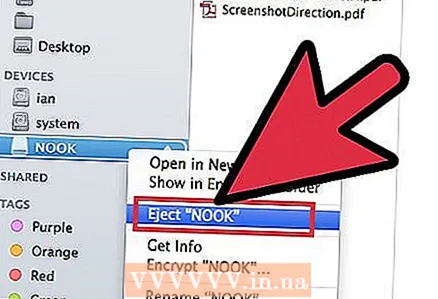 4 コンピューターからNookを切断します。 すべてのファイルがコピーされた後にこれを実行すると、すぐに読み取りを開始できます。
4 コンピューターからNookを切断します。 すべてのファイルがコピーされた後にこれを実行すると、すぐに読み取りを開始できます。
方法2/2:サポートされていないフォーマットをダウンロードする
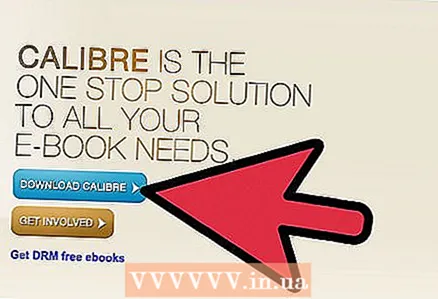 1 Calibreソフトウェアをダウンロードします。 サードパーティのソフトウェアを使用して、サポートされていない形式の書籍をダウンロードできます。 Calibreはそのようなプログラムです。これは、デバイス上で本をコピーして整理するのに役立つ無料の電子書籍マネージャーです。
1 Calibreソフトウェアをダウンロードします。 サードパーティのソフトウェアを使用して、サポートされていない形式の書籍をダウンロードできます。 Calibreはそのようなプログラムです。これは、デバイス上で本をコピーして整理するのに役立つ無料の電子書籍マネージャーです。 - Calibreは、プログラムの公式Webサイトからダウンロードできます。メインページの青い「DownloadCalibre」ボタンをクリックし、インストーラーをダウンロードした後、ダブルクリックして開きます。
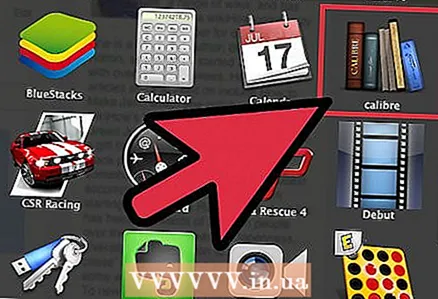 2 Calibreを起動します。 インストールしたら、デスクトップショートカットからCaliberアプリを起動し、左上隅にある[書籍の追加]ボタンをクリックして、eBookのCaliberライブラリへの追加を開始します(iTunesと同様)。
2 Calibreを起動します。 インストールしたら、デスクトップショートカットからCaliberアプリを起動し、左上隅にある[書籍の追加]ボタンをクリックして、eBookのCaliberライブラリへの追加を開始します(iTunesと同様)。 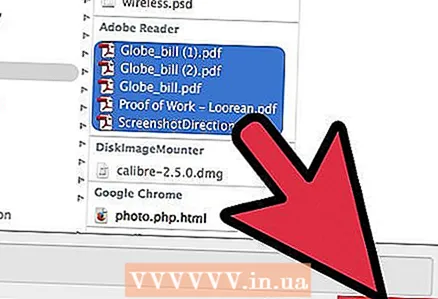 3 コピーする本が含まれているフォルダーを開き、必要なファイルを強調表示します。 次に、[開く]をクリックすると、選択した書籍が自動的にCalibreライブラリに追加されます。
3 コピーする本が含まれているフォルダーを開き、必要なファイルを強調表示します。 次に、[開く]をクリックすると、選択した書籍が自動的にCalibreライブラリに追加されます。 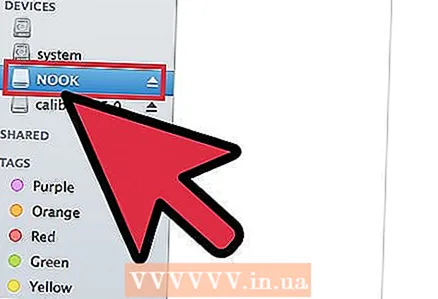 4 Nookをコンピューターに接続します。 これを行うには、データケーブルを使用して、電子書籍リーダーのマイクロUSBポートに挿入し、ケーブルをコンピューターのUSBポートに接続します。
4 Nookをコンピューターに接続します。 これを行うには、データケーブルを使用して、電子書籍リーダーのマイクロUSBポートに挿入し、ケーブルをコンピューターのUSBポートに接続します。 - CalibreがNookを検出するのを待ちます。右側のメニューに[デバイスに送信]ボタンが表示されたら、初期化は完了です。
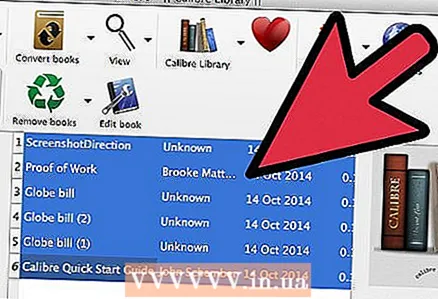 5 CalibreライブラリでNookにダウンロードする書籍を選択します。 次に、メニューの[デバイスに送信]ボタンをクリックします。 Calibreは本のコピーを開始し、終了すると、右下隅のアニメーションの読み込みが停止します。
5 CalibreライブラリでNookにダウンロードする書籍を選択します。 次に、メニューの[デバイスに送信]ボタンをクリックします。 Calibreは本のコピーを開始し、終了すると、右下隅のアニメーションの読み込みが停止します。 - アニメーションの読み込みが停止したら、Nookをコンピューターから切断して、電子書籍を読み始めることができます。
チップ
- Barnes&Noble e-storeから購入した書籍は、常にサポートされている形式であり、デバイスにロードする前に変換する必要はありません。
- Calibreは、ファイルを元の形式のままにして、サポートされていない書籍をNookにアップロードする前に変換します。